僕はけっこう移動中にスマホで音楽を聞くことが多いです。プレイヤーは以前も記事にした「JetAudio」や最近はAmazonプライム会員なので「Amazon Player」で聞くことも多くなりました。この辺はネタが豊富なので別途記事にしようと思っています。
さて、スマホで聞くためには、CDなどの音源からMP3形式にすることが多いのですが、この時、曲長表示が正しく表示されないことがあるんです。
音楽ファイルの曲長表示が正しくない原因
具体的にはこんな感じです(JetAudioでの表示)。
個人的に今イチオシの藤原さくらさんの曲なんですが、どの曲も、曲の時間表示が長くなっています。「Soup」は、だいたい5分くらいの曲なのに曲長表示は16:02になってます。
もちろん、聴いた時は正しい時間で終わるので、表示上だけの問題なんですよね。
色々と調べたところ、MP3にするときに「VBR」という形式にすると時間が正しく表示されないことが多いようです。
VBRとは
可変ビットレート(かへんビットレート、Variable Bitrate、VBR)とは、主に音声や動画などの圧縮時にビットレートを可変するという方式の一つ。
非可逆圧縮コーデックの場合、どの程度の品質を保つかを圧縮時に設定してエンコードする場合が多い。品質を高く設定するほどビットレートは上昇する。この他に上限・下限ビットレートを設定し、その範囲の中で可変するように設定する場合もある。
可逆圧縮コーデックは全てVBRである。ビットレートに収まらないデータを切り捨てることがないため固定ビットレートは使用されない。(ウィキペディアより)
なんだか難しいんですが、MP3の再生ソフトは、MP3ファイルに記録されているVBRの情報を元にしてMP3の長さを計算して表示しているそうです。
なんらかの不都合で、このVBRが正しく記録されていないことがあり、これが曲の長さが正しく表示されない状況になるようです。
MP3のVBRを修正する
MP3に記録されているVBRを修正する「vbrfix」というソフトがありますので使ってみます。
以下のサイトからダウンロードできます。
http://home.gna.org/vbrfix/
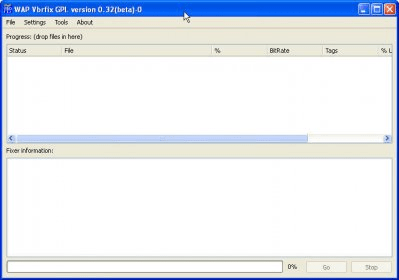
ダウンロード先が変わっていたので修正しました(2021年6月15日)
画面中央付近にある「Download」からダウンロードします(2021年6月現在のバージョンは0.32でした)。
解凍すると「VbrfixGui.exe 」「VbrfixConsole.exe」の二つが出てきます。
「VbrfixConsole.exe」はバッチファイルなどで使うコンソール版なので今回は使いません。
「VbrfixGui.exe 」のほうを起動します。
こんな画面が出てきました。
ここに修正したいファイルをドラッグアンドドロップで持ってきます。
ファイルごとでもフォルダごとでも大丈夫です。
で、下の方にある「Go」ボタンをクリックします。
うまくいくと「Fixer infomation」の一番下に「Finished Fix」と表示されます。
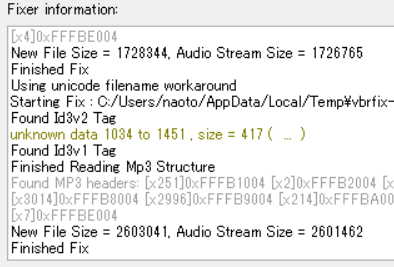
VBRが正しいファイルやCBR(固定ビットレート)で保存されているファイルはスキップするようになっています。
また、デフォルトでは毎回修正するファイル名を聞いてくるようになっています。
そのままファイルを上書きしても良い場合は、「Settings→Settings」をクリックして
「Output Settings」内を「Prompt For Each」から「Replace Originals」に変更するとファイルを上書きするようになります。
また「Append “(vbrfixed)” To Output Filename」にすると既存のファイル名に(vbrfixed)が追加されます。
「Output To Directory」を選ぶと好きなフォルダにファイルを書き込んでくれます。
(僕は面倒なので「Replace Originals」で上書きしちゃってます)
VBRを修正してMP3の曲長表示は正しくなったのか!?
修正してみた結果がこちらです。
先ほどの時間と比べると、例えば「Soup」は4:10と正しく表示されました!
これでスッキリした気持ちで音楽が楽しめます!
素晴らしいツールを作ってくださった作者さんに感謝です。ありがとうございます!!
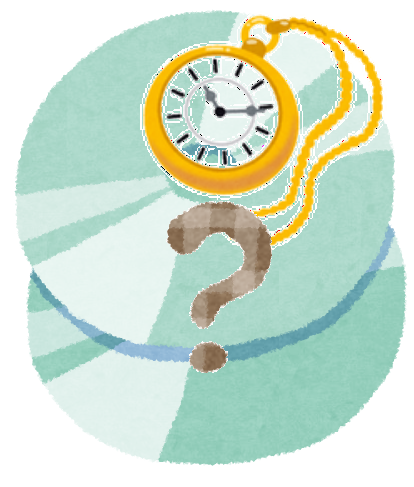

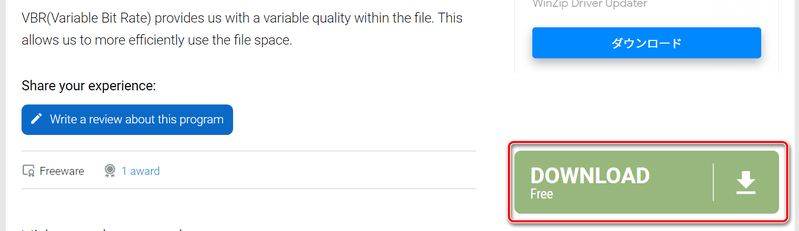
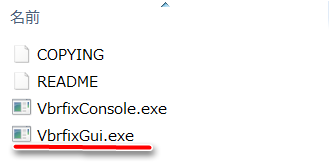
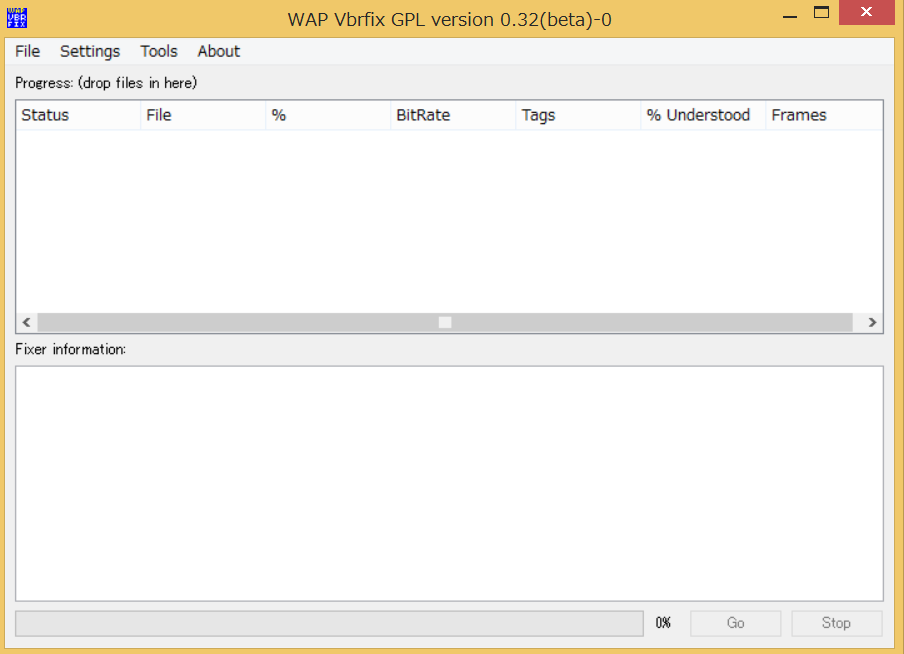
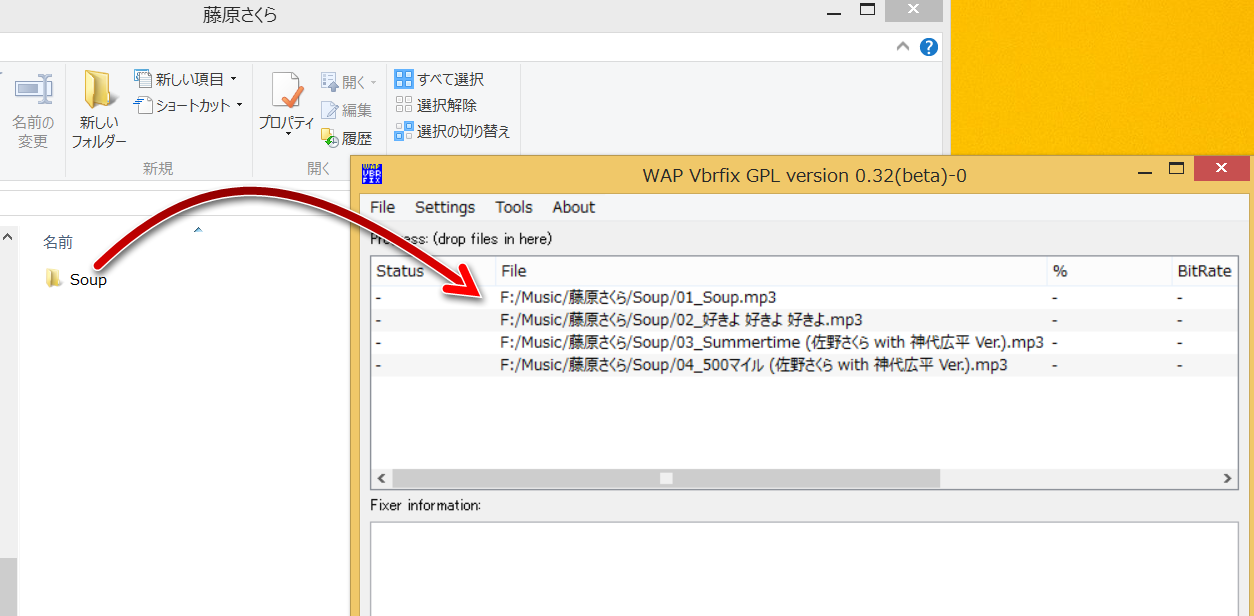
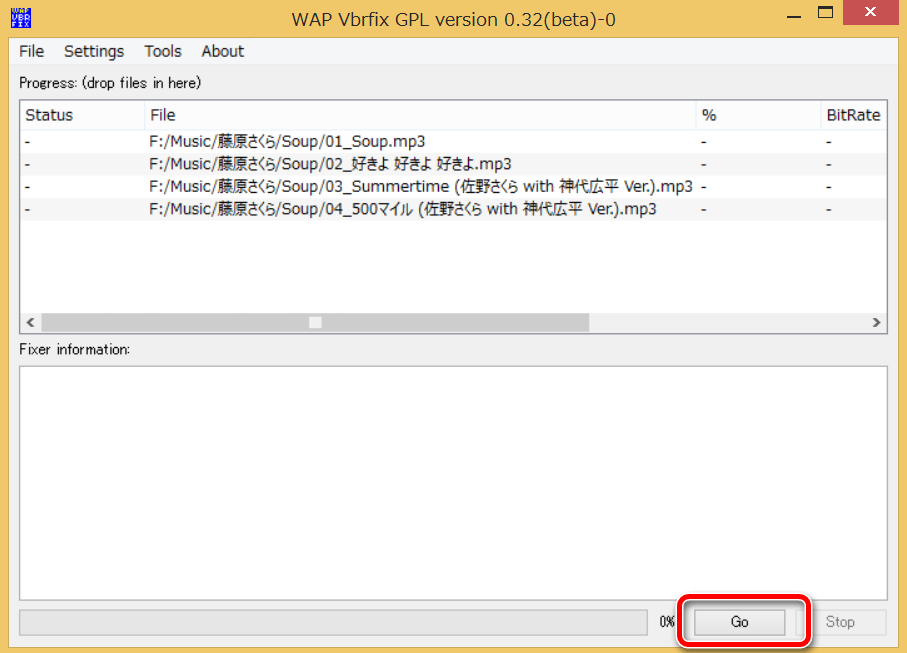
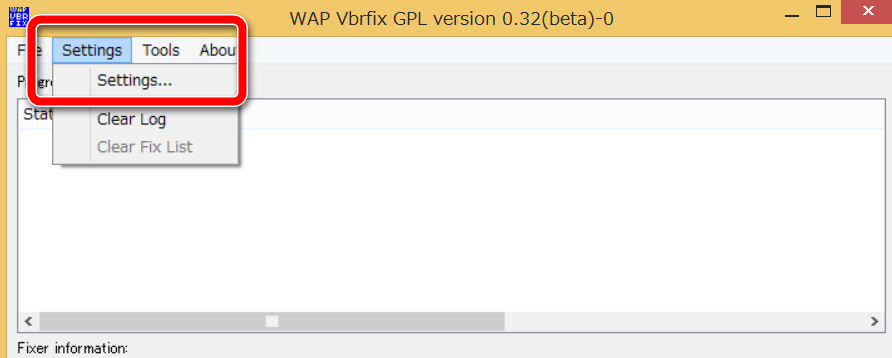
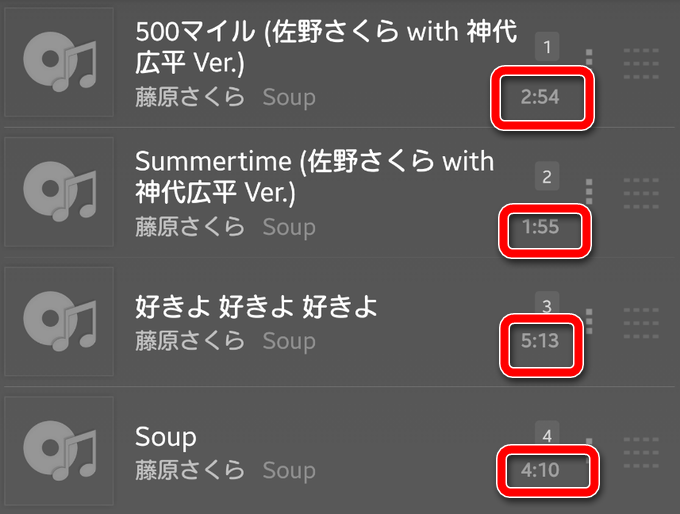


コメント